|
BI-COLOR


Grazie Shawnee per l'invito a tradurre i tuoi tutorial.

qui puoi trovare qualche risposta ai tuoi dubbi.
Se l'argomento che ti interessa non è presente, ti prego di segnalarmelo.
Questo tutorial è stato creato con PSP2020 e tradotto con PSPX9, ma può essere eseguito anche con le altre versioni di PSP.
Dalla versione X4, il comando Immagine>Rifletti è stato sostituito con Immagine>Capovolgi in orizzontale,
e il comando Immagine>Capovolgi con Immagine>Capovolgi in verticale.
Nelle versioni X5 e X6, le funzioni sono state migliorate rendendo disponibile il menu Oggetti.
Con la nuova versione X7, sono tornati Rifletti>Capovolgi, ma con nuove varianti.
Vedi la scheda sull'argomento qui
Occorrente:

Per le maschere grazie Tine.
Il resto del materiale è di Shawnee.
(in questa pagina trovi i links ai siti dei creatori di tubes)

se hai problemi con i filtri, consulta la mia sezione filtri qui
Filters Unlimited 2.0 qui
Filter Factory Gallery S - Silver or Gold qui
&<Bkg Designer sf10I> - Cruncher (da importare in Unlimited) qui
I filtri Factory Gallery si possono usare da soli o importati in Filters Unlimited
(come fare vedi qui)
Se un filtro fornito appare con questa icona  deve necessariamente essere importato in Filters Unlimited. deve necessariamente essere importato in Filters Unlimited.

non esitare a cambiare modalità di miscelatura e opacità secondo i colori utilizzati.
Nelle più recenti versioni di PSP non c'é il gradiente di primo piano/sfondo (Corel_06_029)
Puoi usare i gradienti delle versioni precedenti.
Trovi qui i gradienti Corel X.

Metti le selezioni nella cartella Selezioni.
Apri le maschere e minimizzale con il resto del materiale.
1. Imposta il colore di primo piano con il colore nero #000000,
e il colore di sfondo con il colore bianco #ffffff.

Apri una nuova immagine trasparente 900 x 650 pixels.
Selezione>Seleziona tutto.
Apri la copia del tube senza firma Femme noir et blanc 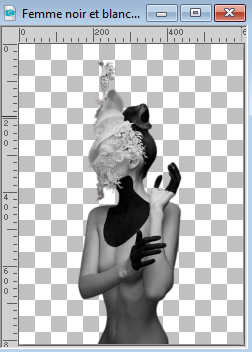
Modifica>Copia.
Torna al tuo lavoro e vai a Modifica>Incolla nella selezione.
Selezione>Deseleziona.
2. Effetti>Effetti di immagine>Motivo unico, con i settaggi standard.

Regola>Sfocatura>Sfocatura gaussiana - raggio 45.
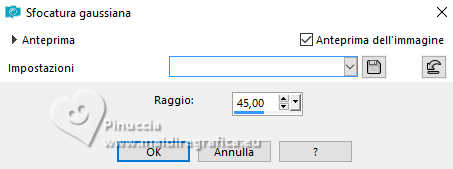
Livelli>Unisci>Unisci tutto.
Livelli>Innalza livello di sfondo, Raster 1.
3. Livelli>Nuovo livello raster, Raster 2.
Riempi  il livello con il colore bianco. il livello con il colore bianco.
Livelli>Nuovo livello maschera>Da immagine.
Apri il menu sotto la finestra di origine e vedrai la lista dei files aperti.
Seleziona la maschera création.tine_masque 362
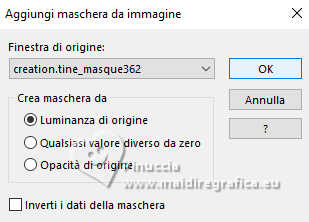
Effetti>Effetti di bordo>Aumenta.
Livelli>Unisci>Unisci gruppo, Gruppo Raster 2.
4. Effetti>Effetti di immagine>Motivo unico, con i settaggi standard.

Effetti>Effetti di immagine>Motivo unico, Intermittente verticale.
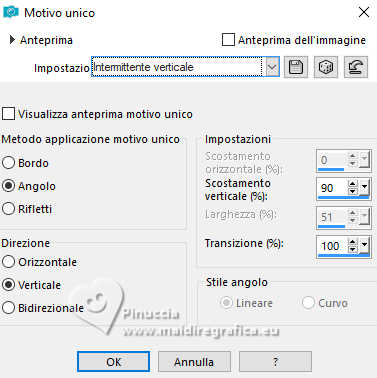
Livelli>Duplica.
Livelli>Unisci>Unisci giù.
5. Livelli>Nuovo livello raster, Raster 2.
Riempi  il livello con il colore nero. il livello con il colore nero.
Livelli>Nuovo livello maschera>Da immagine.
Apri il menu sotto la finestra di origine
e seleziona la maschera masque 16
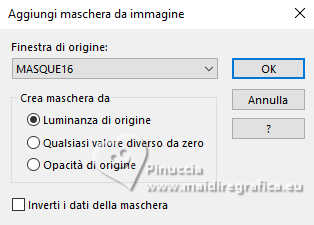
Livelli>Unisci>Unisci gruppo, Gruppo Raster 2.
Effetti>Effetti di bordo>Aumenta.
Dovresti avere questo
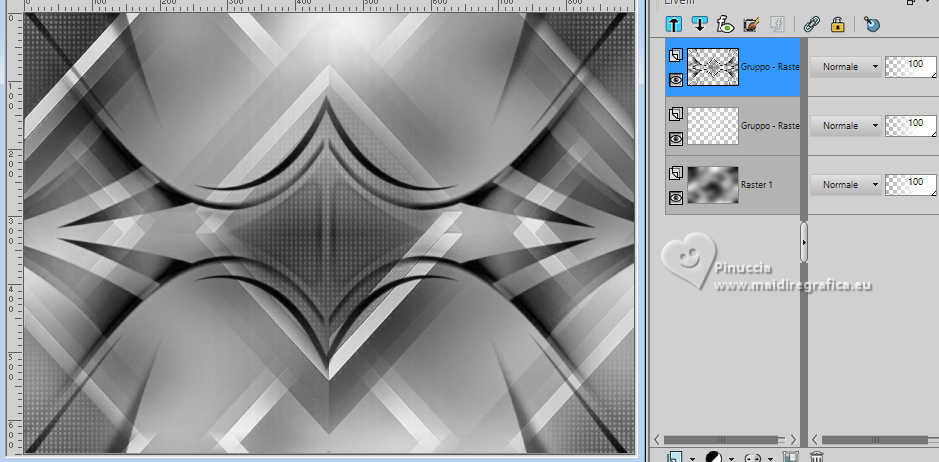
6. Livelli>Nuovo livello raster, Raster 2.
Riempi  il livello con il colore bianco. il livello con il colore bianco.
Livelli>Nuovo livello maschera>Da immagine.
Apri il menu sotto la finestra di origine
e seleziona la maschera création.tine_masque 110
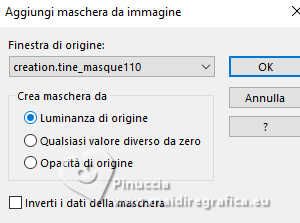
Livelli>Unisci>Unisci gruppo, Gruppo Raster 2.
Effetti>Effetti di immagine>Motivo unico, con i settaggi standard.

Cambia la modalità di miscelatura di questo livello in Sovrapponi,
e abbassa l'opacità al 69%.
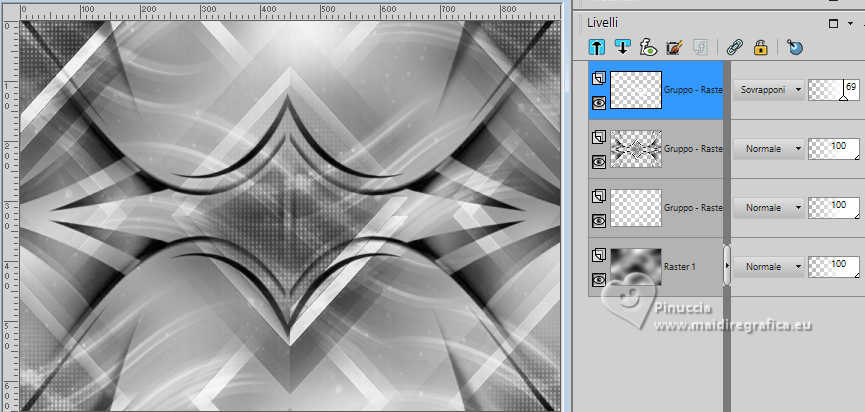
Rimani su questo livello.
7. Facoltativo, secondo i tuoi colori (va benissimo per il nero e bianco).
Livelli>Nuovo livello raster, Raster 2.
Riempi  con il colore nero. con il colore nero.
Cambia la modalità di miscelatura di questo livello in Sovrapponi,
e abbassa l'opacità al 48%.
8. Questo passaggio va bene per qualsiasi colore.
Livelli>Nuovo livello raster, Raster 3.
Selezione>Carica/Salva selezione>Carica selezione da disco.
Cerca e carica la selezione sel1 T52-ovale
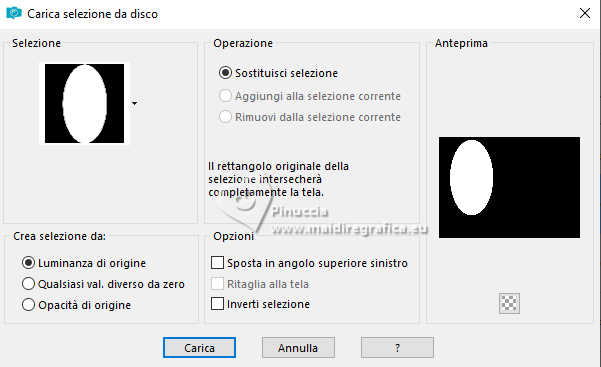
Passa il colore di primo piano a Gradiente di primo piano/sfondo, stile Radiale.

Riempi  la selezione con il gradiente. la selezione con il gradiente.
Regola>Sfocatura>Sfocatura gaussiana - raggio 20.

9. Questo passaggio si fa con i vostri colori
Selezione>Modifica>Seleziona bordature selezione.
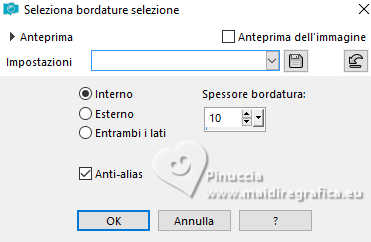
Cambia i settaggi del gradiente, stile Lineare.

Riempi  la selezione con il gradiente. la selezione con il gradiente.
Effetti>Effetti 3D>Smusso a incasso.
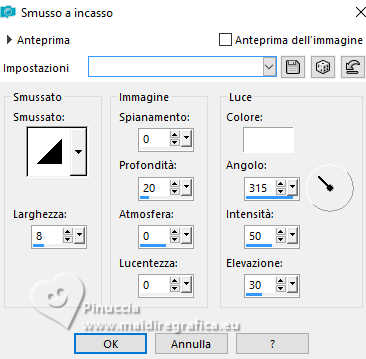
Effetti>Effetti 3D>Sfalsa ombra, colore nero.

Effetti>Effetti 3D>Smusso a incasso.
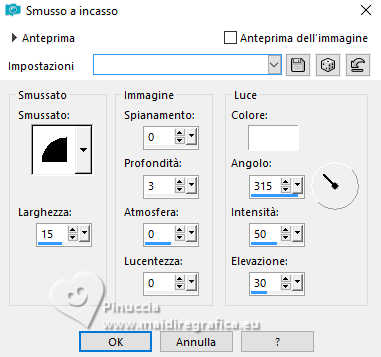
Selezione>Deseleziona.
10. Attiva nuovamente il tube della donna e vai a Modifica>Copia.
Torna al tuo lavoro e vai a Modifica>Incolla come nuovo livello.
Immagine>Ridimensiona, al 90%, tutti i livelli non selezionato.
Immagine>Rifletti>Rifletti orizzontalmente.
Tasto K per attivare lo strumento Puntatore 
Posizione X: 116,00 e Posizione Y: -3,00, o secondo il tube scelto, posiziona nell'ovale.
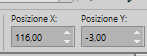
11. Selezione>Carica/Salva selezione>Carica selezione da disco.
Cerca e carica la selezione sel1 T52-interieur ovale
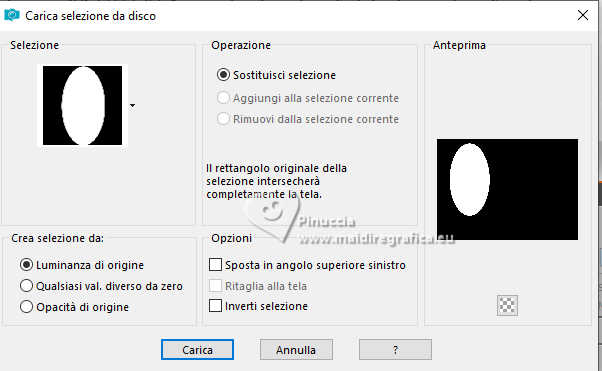
Selezione>Inverti.
Premi sulla tastiera il tasto CANC 
Selezione>Deseleziona.
Cambia la modalità di miscelatura di questo livello in Filtra,
e abbassa l'opacità al 48%.
Livelli>Unisci>Unisci giù.
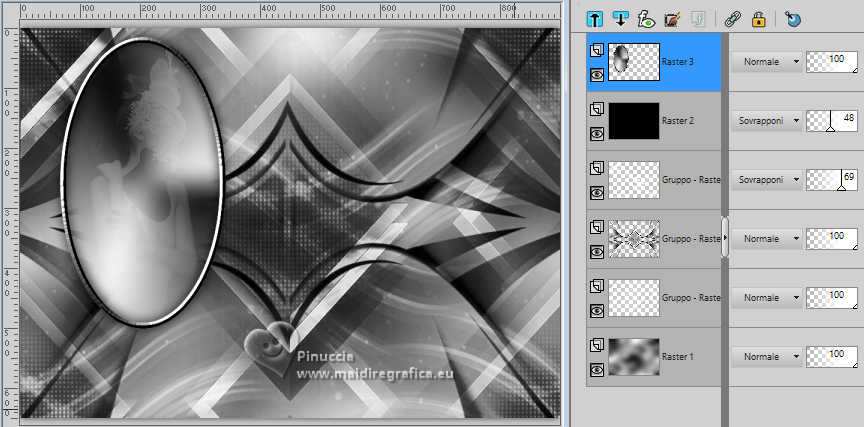
13. Modifica>Incolla come nuovo livello (il tube della donna è sempre in memoria).
Immagine>Ridimensiona, al 120%, tutti i livelli non selezionato.
Tasto K per attivare lo strumento Puntatore 
Posizione X: 529,00 e Posizione Y: -6,00, o secondo il tube scelto, posiziona nell'ovale.
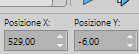
Effetti>Effetti 3D>Sfalsa ombra, colore nero.

14. Immagine>Aggiungi bordatura, 1 pixel, simmetriche, colore nero.
Modifica>Copia.
Per precauzione: Modifica>Incolla come nuova immagine, e minimizza questa immagine.
15. Torna al tuo lavoro.
Immagine>Aggiungi bordatura, 5 pixels, simmetriche, colore bianco.
Immagine>Aggiungi bordatura, 1 pixel, simmetriche, colore nero.
Immagine>Aggiungi bordatura, 15 pixels, simmetriche, colore bianco.
Immagine>Aggiungi bordatura, 1 pixel, simmetriche, colore nero.
Selezione>Seleziona tutto.
16. Immagine>Aggiungi bordatura, 40 pixels, simmetriche, colore bianco.
Selezione>Inverti.
Modifica>Incolla nella selezione (l'immagine del punto 14 è sempre in memoria).
Effetti>Plugins>Filters Unlimited 2.0 - &<Bkg Designer sf10I&; - Cruncher, con i settaggi standard.
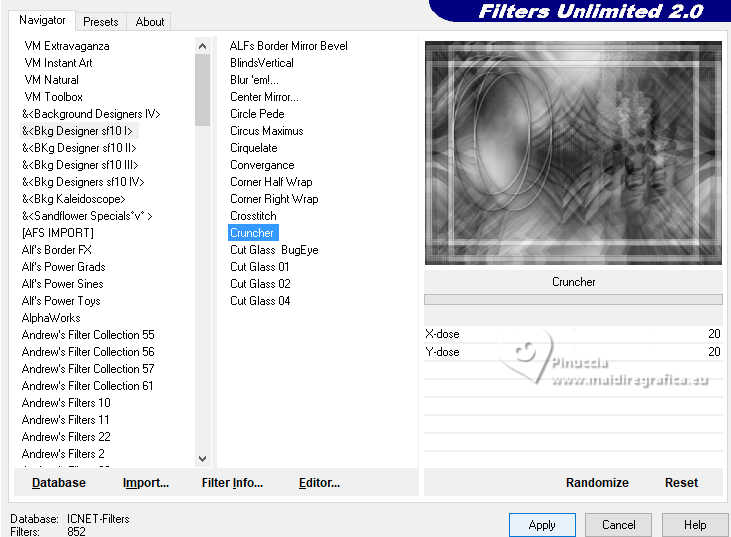
17. Da fare secondo i tuoi colori, é ok per nero e bianco.
Effetti>Plugins>Filters Unlimited 2.0 - Filter Factory Gallery S - Silver or gold, con i settaggi standard.
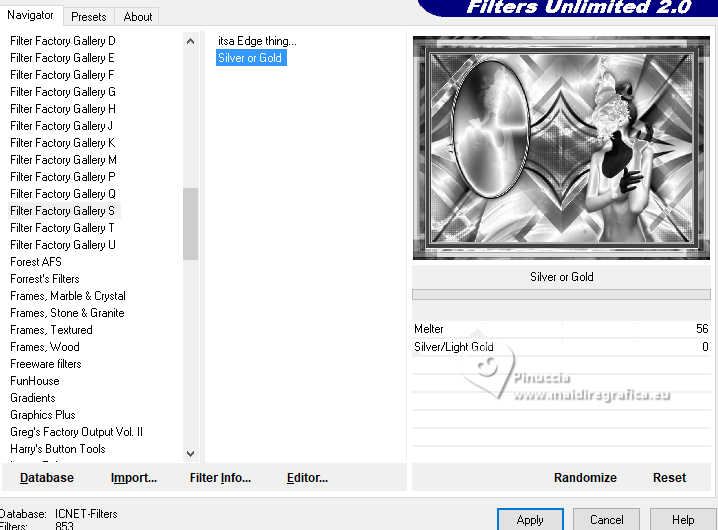
18. Effetti>Effetti di bordo>Aumenta.
Selezione>Inverti.
Effetti>Effetti 3D>Sfalsa ombra, colore nero.

Selezione>Deseleziona.
19. Firma il tuo lavoro.
Immagine>Aggiungi bordatura, 1 pixel, simmetriche, colore nero.
Regola>Messa a fuoco>Maschera di contrasto - Diffuso
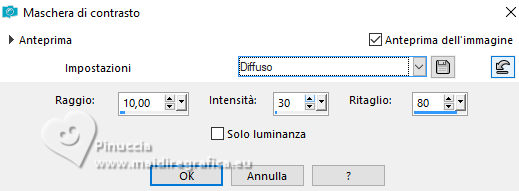
Immagine>Ridimensiona, 900 pixels di larghezza, tutti i livelli selezionato.
Salva in formato jpg.
Per il tube di questo esempio grazie Claudia Viza


 Le vostre versioni. Grazie Le vostre versioni. Grazie

Marygraphics

Puoi scrivermi se hai problemi o dubbi, o trovi un link che non funziona, o soltanto per un saluto.
21 Maggio 2024

|
